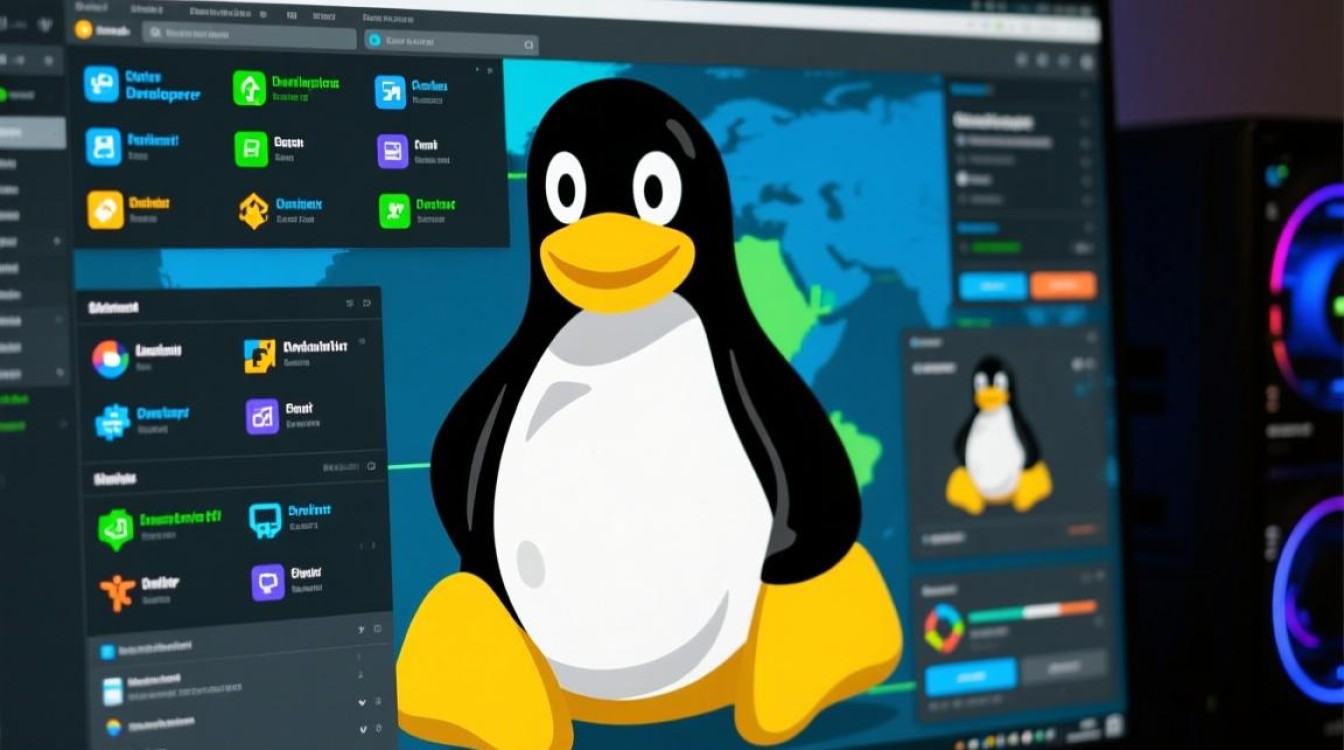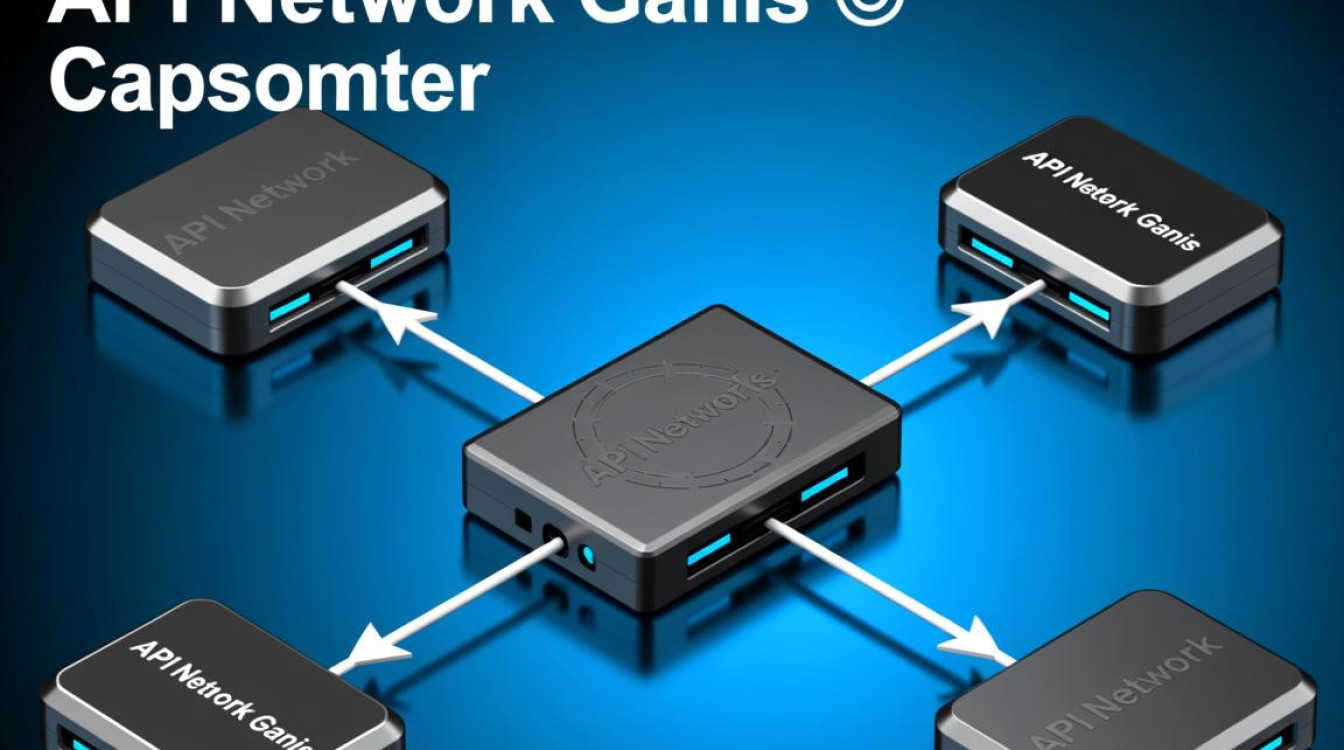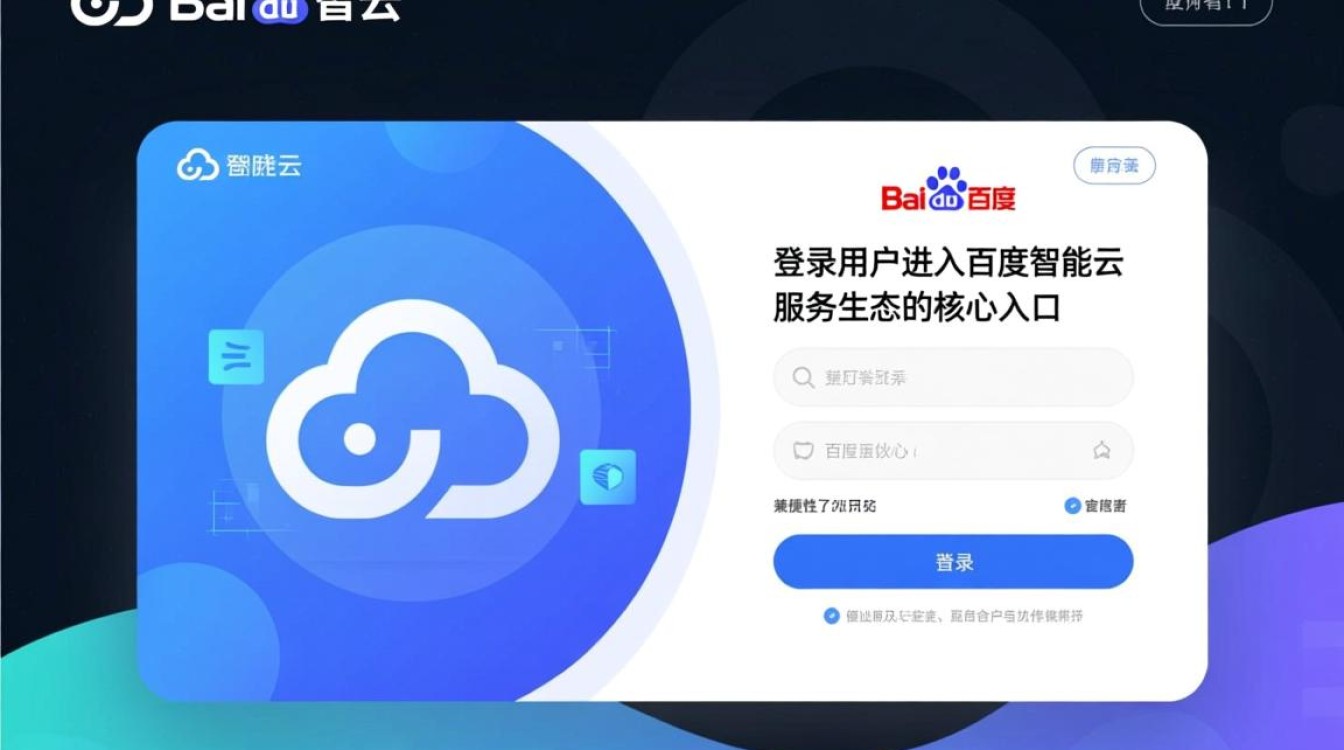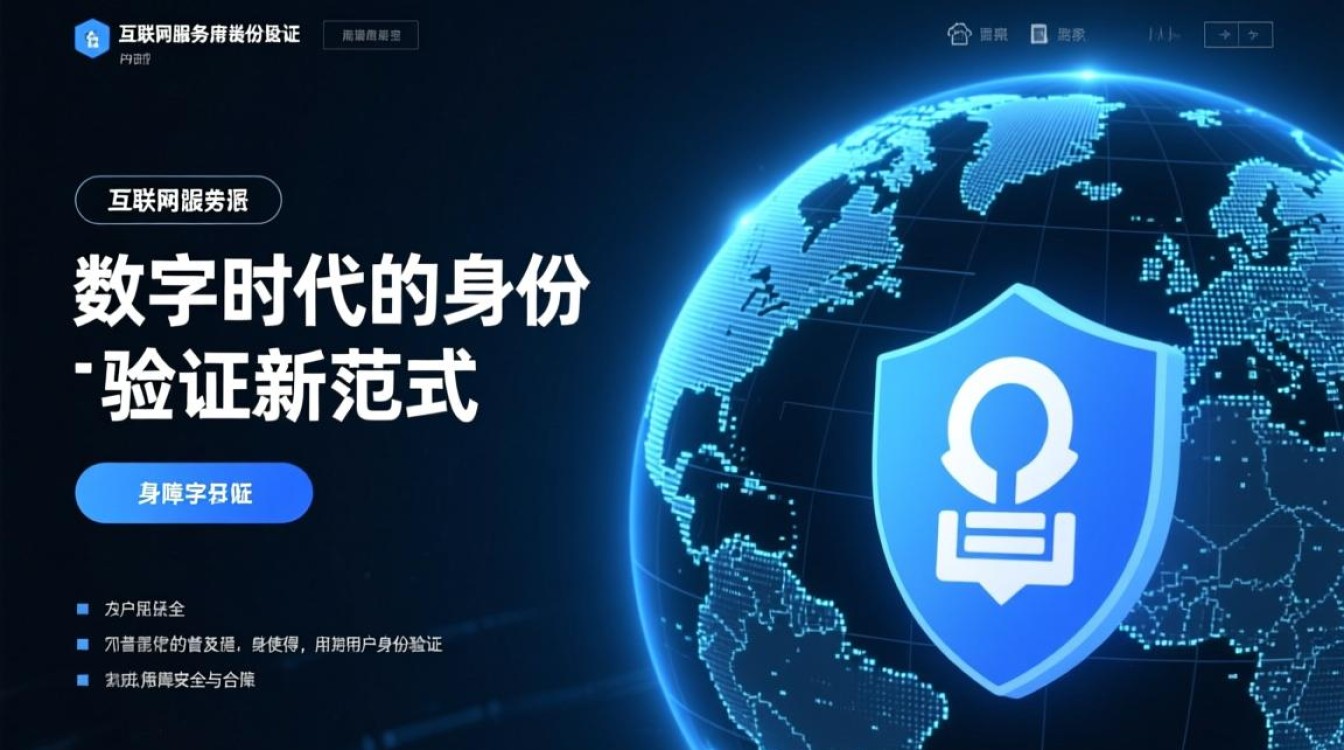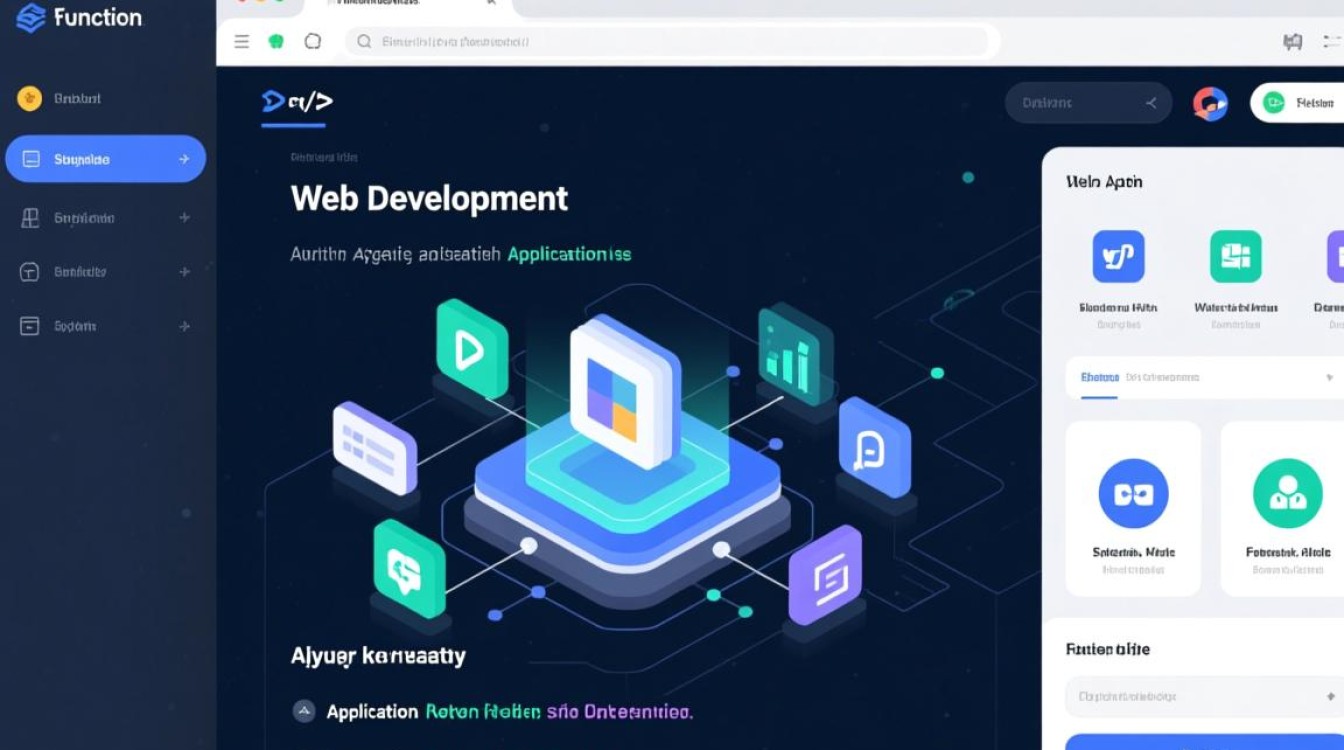连接Linux SVN:从基础到实践的完整指南
在Linux环境中连接SVN(Subversion)版本控制系统,是开发者日常工作中常见的操作,SVN作为集中式版本管理工具,能够有效跟踪文件变更、协作开发和管理项目历史,本文将详细介绍如何在Linux系统中连接SVN仓库,包括环境准备、连接方式、常见问题解决及实用技巧,帮助读者高效完成版本控制任务。

环境准备:安装SVN客户端
在连接SVN仓库前,需确保Linux系统已安装SVN客户端,主流发行版如Ubuntu/Debian可通过apt安装,CentOS/RHEL则使用yum或dnf,以Ubuntu为例,执行以下命令:
sudo apt update sudo apt install subversion
安装完成后,通过svn --version验证是否成功,若显示版本号,则表明客户端已就绪。
连接SVN仓库的常用方式
SVN仓库连接主要分为匿名访问和认证访问两种方式,具体操作如下:
匿名访问(无需密码)
若仓库允许匿名读,可直接通过svn checkout命令检出代码:
svn checkout http://svn.example.com/project/trunk
该方式适用于公开项目,但无法提交修改。
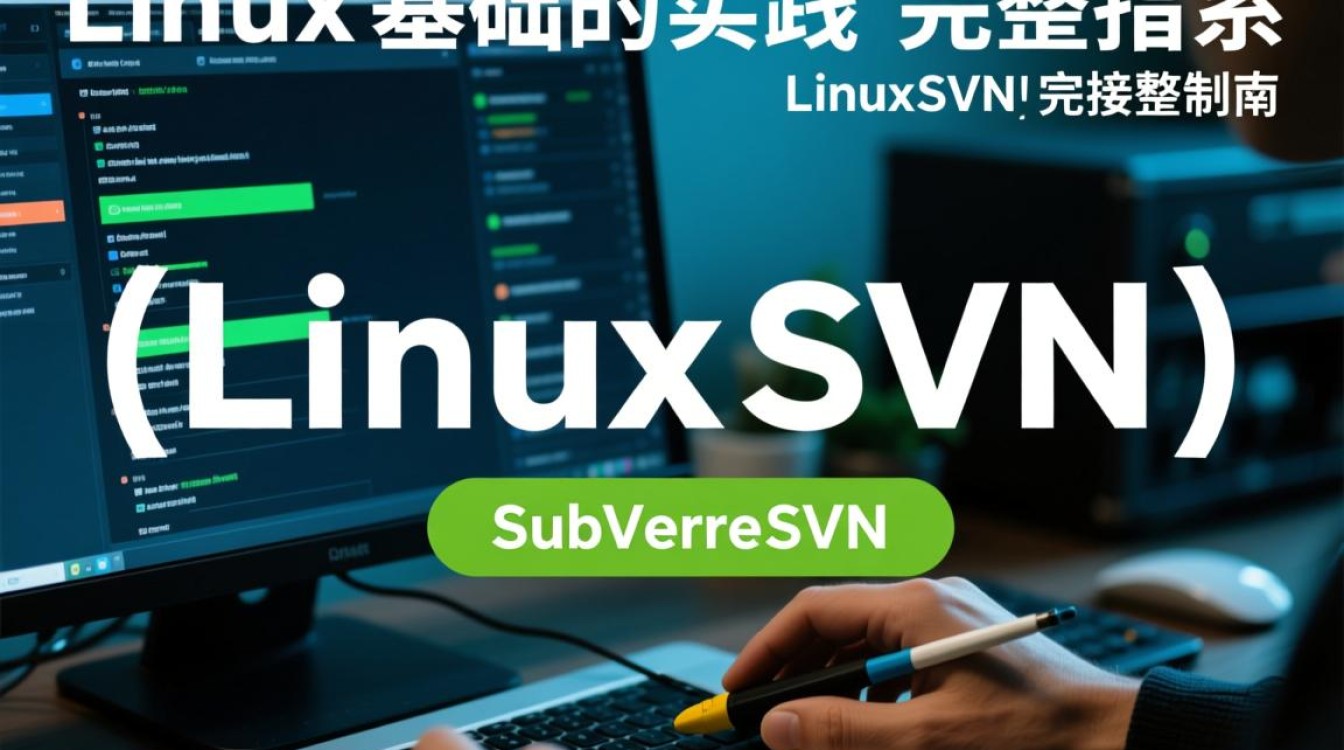
认证访问(需用户名/密码)
私有仓库需提供认证信息,可通过命令行交互式输入,或配置~/.subversion/auth目录下的凭证缓存文件。
svn checkout --username yourname http://svn.example.com/project/trunk
系统会提示输入密码,也可使用--password参数(不推荐,可能泄露密码)。
配置SVN提升效率
为简化操作,可通过配置文件预设常用参数,编辑~/.subversion/config,修改以下选项:
[auth] password-stores = gnome-keyring # 使用系统密钥环存储密码 [helpers] diff-cmd = meld # 使用图形化工具对比差异
通过svn relocate命令可迁移仓库地址,避免重新检出:
svn relocate http://new-svn.example.com/project/trunk
常见问题与解决方案
在使用SVN连接时,可能会遇到以下问题:

| 问题现象 | 可能原因 | 解决方法 |
|---|---|---|
| 提示“Could not connect to server” | 网络问题或仓库地址错误 | 检查URL拼写,使用ping测试网络连通性 |
| 认证失败 | 用户名/密码错误或权限不足 | 确认账号状态,联系管理员授权 |
| 提交冲突 | 本地代码未更新至最新版本 | 执行svn update合并变更 |
高级操作与最佳实践
使用SSH协议连接
为提高安全性,可通过SSH协议连接SVN仓库,需确保服务器已启用SSH服务,并配置SSH密钥认证:
svn checkout svn+ssh://user@svn.example.com/project/trunk
忽略特定文件
通过.svnignore文件(类似.gitignore)忽略不需要版本控制的文件,如临时文件或编译产物:
echo "*.log" >> .svnignore svn propset svn:ignore -F .svnignore .
日志查看与 blame
使用svn log查看提交历史,svn blame追踪代码行修改者:
svn log -v -l 10 # 显示最近10条详细日志 svn blame filename # 显示每行的修改作者及版本号
连接Linux SVN仓库是开发流程中的基础环节,从安装客户端到配置认证,再到解决常见问题,掌握这些操作能显著提升工作效率,结合SSH协议、忽略文件配置等高级技巧,可进一步优化版本管理流程,建议开发者定期更新SVN客户端至最新版本,以获取安全补丁和功能改进,确保版本控制环境的稳定与安全,通过本文的实践指南,读者应能熟练应对Linux环境下的SVN连接需求,为团队协作和项目管理打下坚实基础。